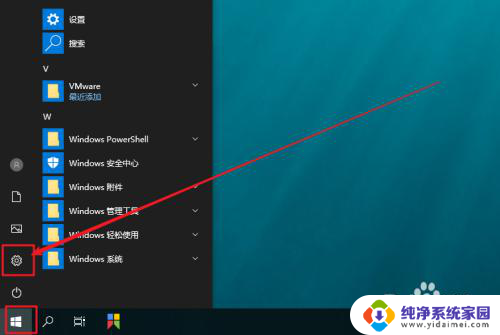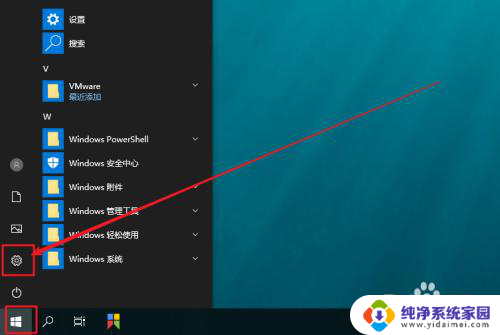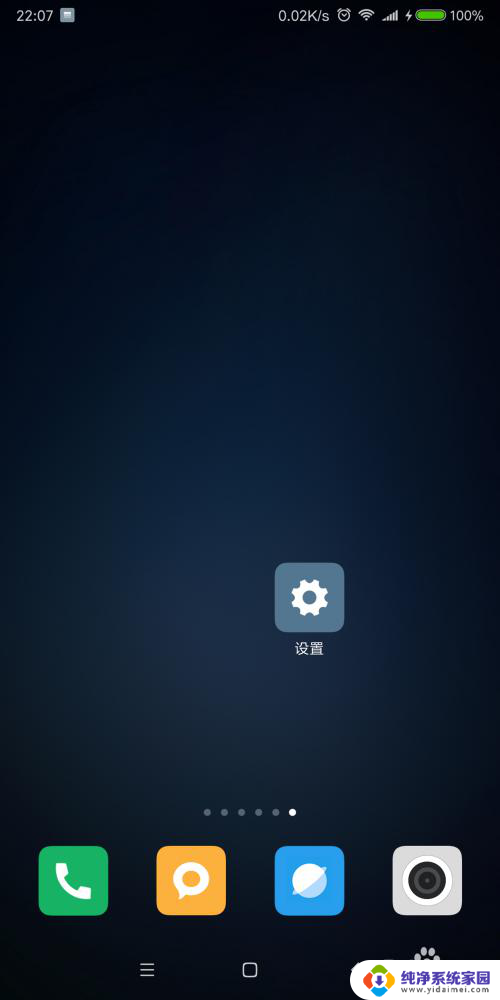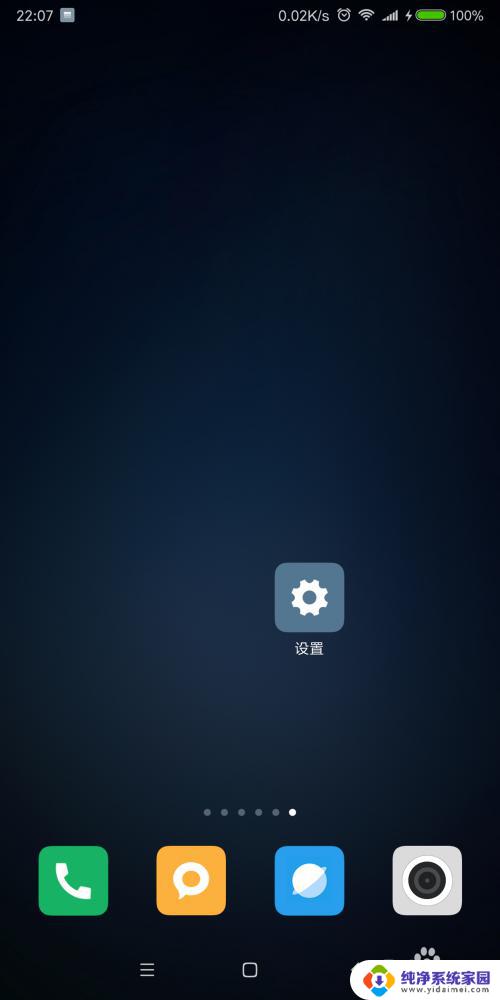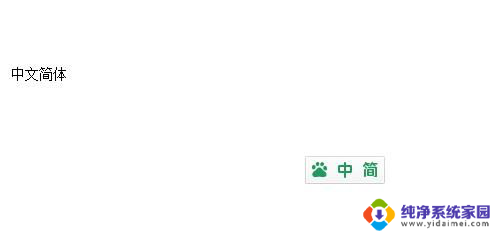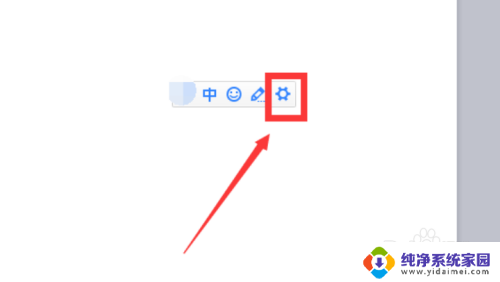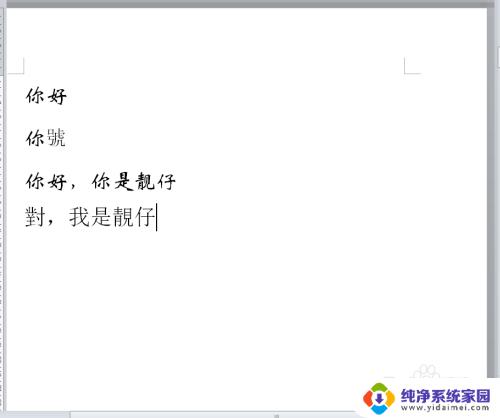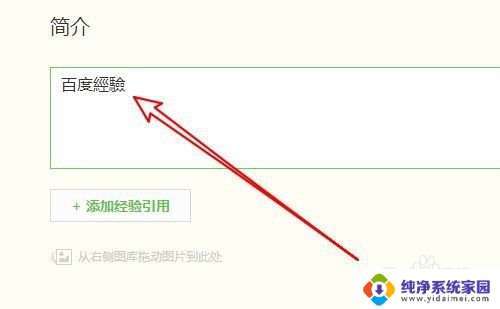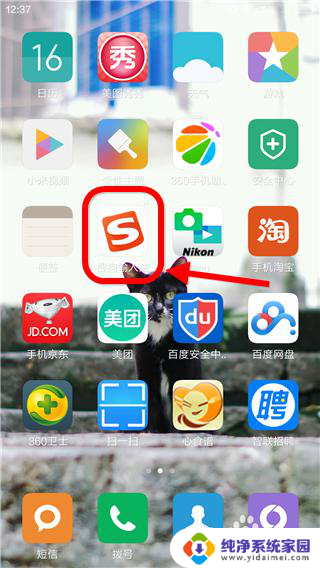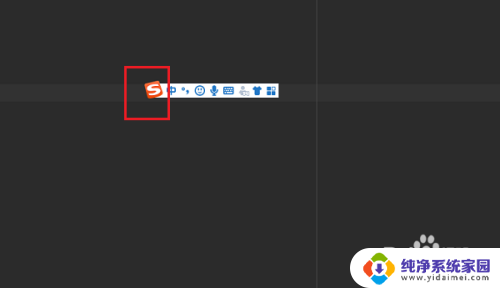怎样输入繁体字 手机输入法如何设置为繁体字
更新时间:2023-08-31 13:59:01作者:yang
怎样输入繁体字,在现代社会中繁体字逐渐被简化字所取代,但仍有许多人对繁体字情有独钟,许多人却不知道如何在手机输入法中输入繁体字,也不清楚如何设置手机输入法为繁体字模式。毕竟随着技术的进步,手机已经成为我们日常生活中不可或缺的工具。学会如何在手机上输入繁体字,以及设置手机输入法为繁体字模式,对于繁体字爱好者来说是非常重要的。接下来我们将介绍一些简单而实用的方法,帮助大家轻松实现在手机上输入繁体字的愿望。
操作方法:
1.点击开始菜单,找到并点击“设置”
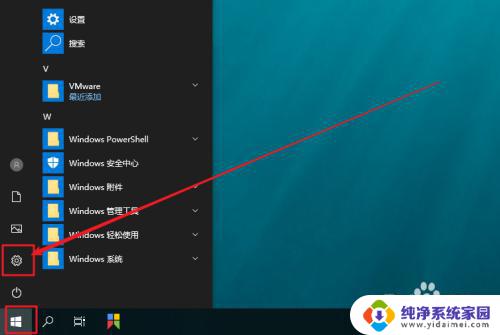
2.进入Windows 设置后,找到并点击“时间和语言”
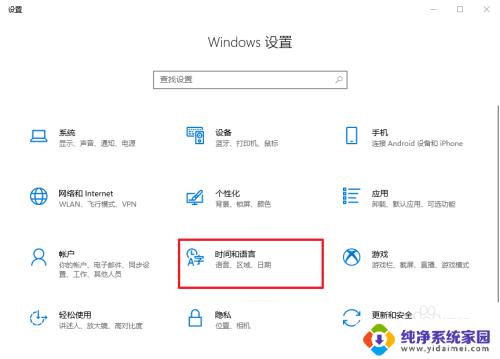
3.然后,点击左侧的“语言”选项卡
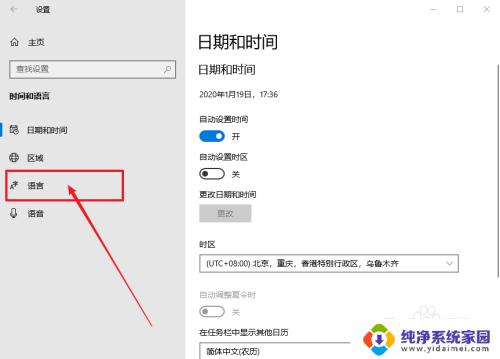
4.之后,在右侧页面,找到并点击“中文”选项,再点击“选项”
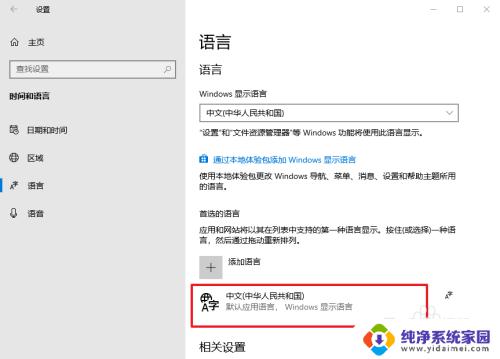
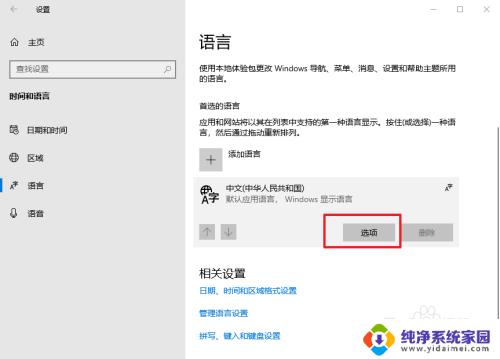
5.进入中文设置页面后,找到并点击你需要设置的输入法。比如“微软拼音”,再点击“选项”
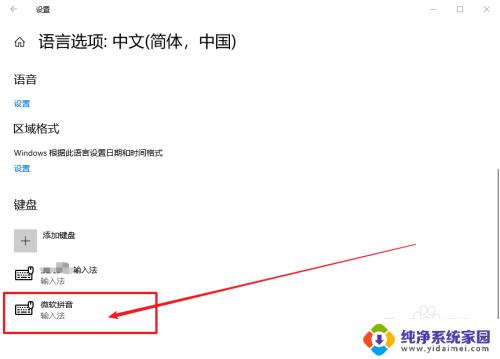
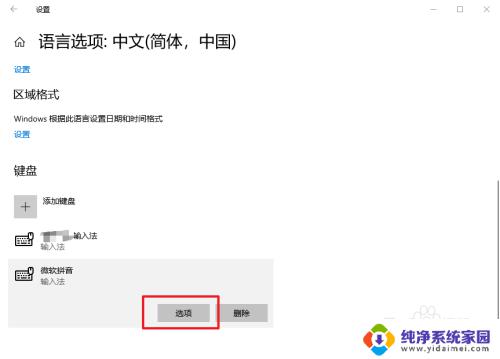
6.在微软拼音页面,点击“常规”
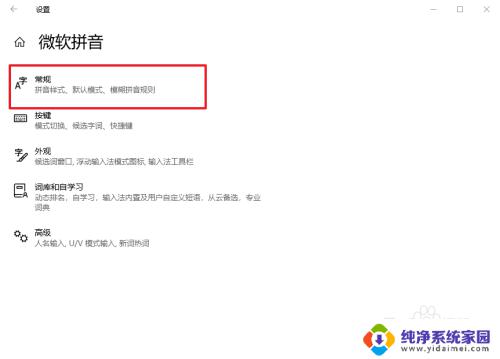
7.最后,在选择字符集的位置,点击并选择“繁体中文”即可
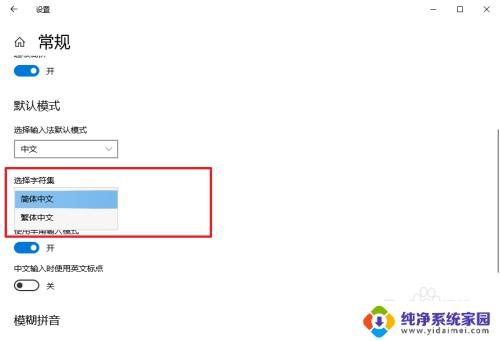
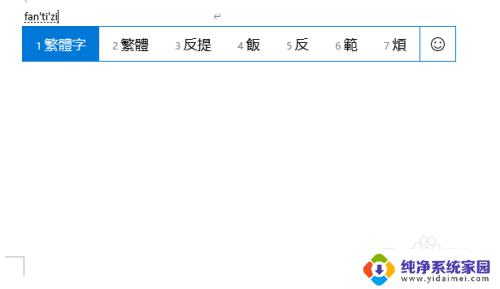
以上是输入繁体字的全部步骤,您可以参考我的方法进行操作,希望对您有所帮助。